Der perfekte Server - Debian Wheezy (Apache2, BIND, Dovecot, ISPConfig 3)
Dieses Tutorial zeigt, wie man einen Debian Wheezy-Server (mit Apache2, BIND, Dovecot) für die Installation von ISPConfig 3 vorbereitet und wie man ISPConfig 3 installiert. ISPConfig 3 ist ein Webhosting-Kontrollfeld, mit dem Sie die folgenden Dienste über ein Web konfigurieren können Browser:Apache- oder Nginx-Webserver, Postfix-Mailserver, Courier- oder Dovecot-IMAP/POP3-Server, MySQL-, BIND- oder MyDNS-Nameserver, PureFTPd, SpamAssassin, ClamAV und viele mehr. Dieses Setup umfasst Apache (anstelle von nginx), BIND (anstelle von MyDNS) und Dovecot (anstelle von Courier).
Bitte beachten Sie, dass dieses Setup nicht für ISPConfig 2 funktioniert ! Es gilt nur für ISPConfig 3!
Ich gebe keine Garantie dafür, dass dies bei Ihnen funktioniert!
ISPConfig 3 Handbuch
Um zu lernen, wie man ISPConfig 3 verwendet, empfehle ich dringend, das ISPConfig 3-Handbuch herunterzuladen.
Auf mehr als 300 Seiten behandelt es das Konzept hinter ISPConfig (Admin, Wiederverkäufer, Kunden), erklärt, wie ISPConfig 3 installiert und aktualisiert wird, enthält eine Referenz für alle Formulare und Formularfelder in ISPConfig zusammen mit Beispielen für gültige Eingaben und bietet Tutorials für die häufigsten Aufgaben in ISPConfig 3. Es beschreibt auch, wie Sie Ihren Server sicherer machen können, und enthält am Ende einen Abschnitt zur Fehlerbehebung.
ISPConfig Monitor-App für Android
Mit der ISPConfig Monitor App können Sie Ihren Serverstatus überprüfen und herausfinden, ob alle Dienste wie erwartet laufen. Sie können TCP- und UDP-Ports überprüfen und Ihre Server anpingen. Darüber hinaus können Sie diese App verwenden, um Details von Servern anzufordern, auf denen ISPConfig installiert ist (Bitte beachten Sie, dass die installierte Mindestversion von ISPConfig 3 mit Unterstützung für die ISPConfig Monitor App 3.0.3.3 ist! ); Diese Details umfassen alles, was Sie aus dem Monitor-Modul im ISPConfig Control Panel wissen (z. B. Dienste, Mail- und Systemprotokolle, Mail-Warteschlange, CPU- und Speicherinformationen, Festplattennutzung, Quote, Betriebssystemdetails, RKHunter-Protokoll usw.) und natürlich , da ISPConfig Multiserver-fähig ist, können Sie alle Server überprüfen, die von Ihrem ISPConfig-Masterserver gesteuert werden.
Anweisungen zum Herunterladen und zur Verwendung finden Sie unter http://www.ispconfig.org/ispconfig-3/ispconfig-monitor-app-for-android/.
1 Voraussetzungen
Um ein solches System zu installieren, benötigen Sie Folgendes:
- die Debian Wheezy Netzwerk-Installations-CD, erhältlich hier:http://cdimage.debian.org/debian-cd/7.0.0/i386/iso-cd/debian-7.0.0-i386-netinst.iso (i386 ) oder http://cdimage.debian.org/debian-cd/7.0.0/amd64/iso-cd/debian-7.0.0-amd64-netinst.iso (x86_64)
- eine schnelle Internetverbindung.
2 Vorbemerkung
In diesem Tutorial verwende ich den Hostnamen server1.example.com mit der IP-Adresse 192.168.0.100 und dem Gateway 192.168.0.1. Diese Einstellungen können für Sie abweichen, daher müssen Sie sie gegebenenfalls ersetzen.
3 Das Basissystem
Legen Sie Ihre Debian Wheezy-Netzwerkinstallations-CD in Ihr System ein und booten Sie davon. Wählen Sie „Installieren“ (dies startet den Text-Installer – wenn Sie einen grafischen Installer bevorzugen, wählen Sie „Grafische Installation“):
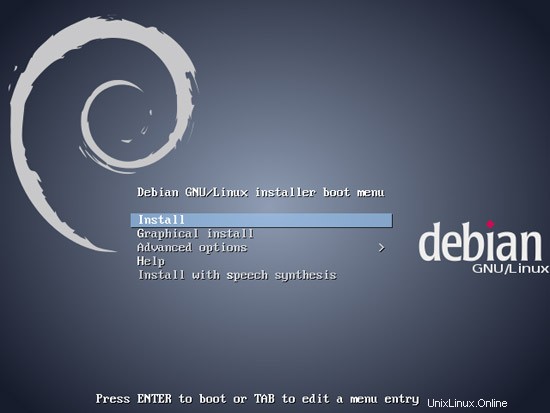
Wählen Sie Ihre Sprache:
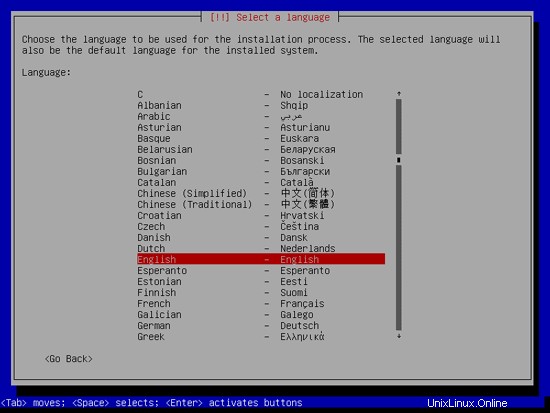
Wählen Sie dann Ihren Standort aus:
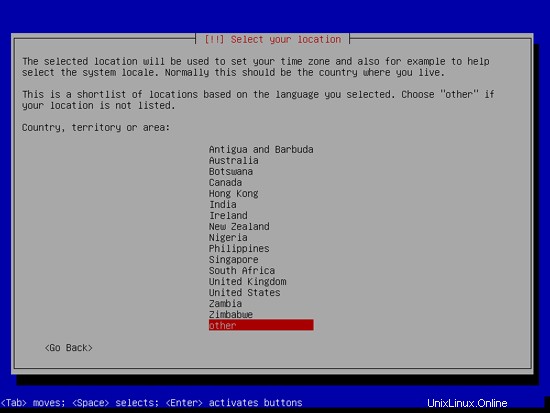
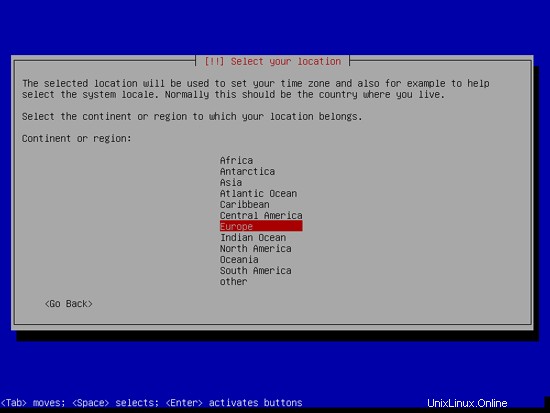
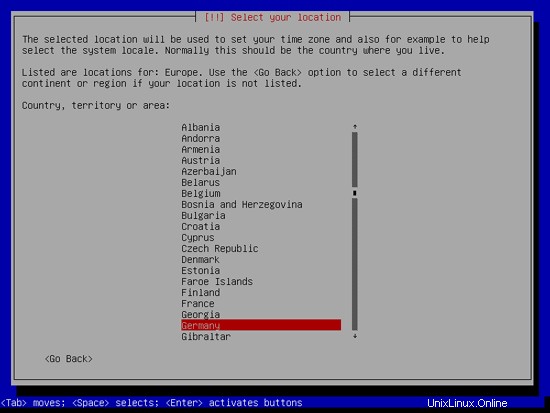
Wenn Sie eine ungewöhnliche Kombination aus Sprache und Ort ausgewählt haben (z. B. Englisch als Sprache und Deutschland als Ort, wie in meinem Fall), teilt Ihnen das Installationsprogramm möglicherweise mit, dass für diese Kombination kein Gebietsschema definiert ist. in diesem Fall müssen Sie das Gebietsschema manuell auswählen. Ich wähle hier en_US.UTF-8 aus:
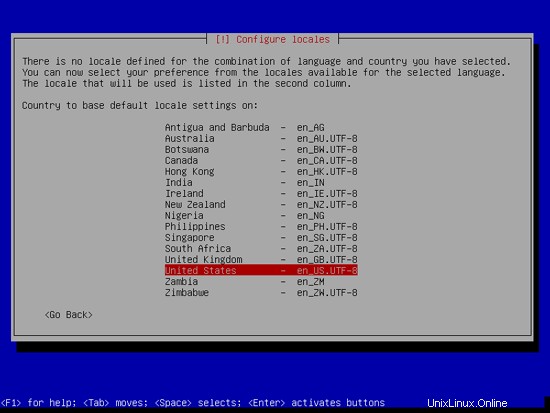
Wählen Sie ein Tastaturlayout:
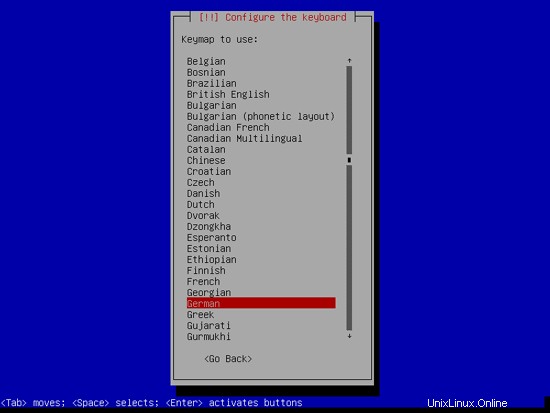
Der Installer überprüft die Installations-CD, Ihre Hardware und konfiguriert das Netzwerk mit DHCP, falls sich ein DHCP-Server im Netzwerk befindet:
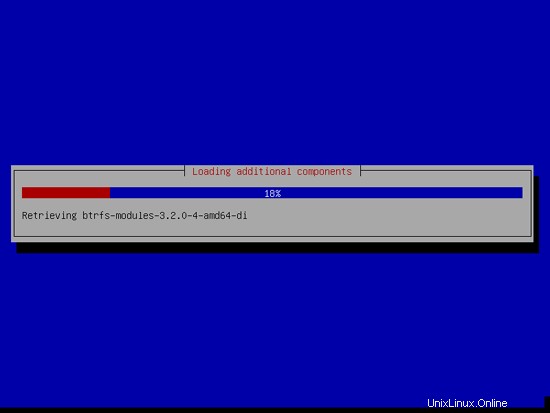
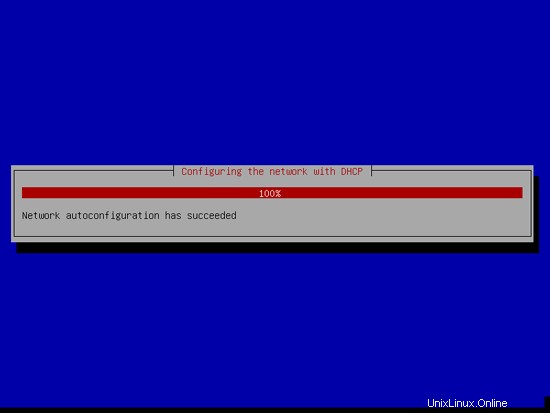
Geben Sie den Hostnamen ein. In diesem Beispiel heißt mein System server1.example.com , also gebe ich server1 ein :
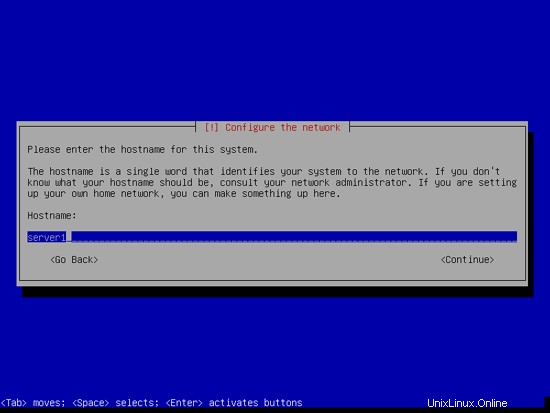
Geben Sie Ihren Domänennamen ein. In diesem Beispiel ist dies example.com:
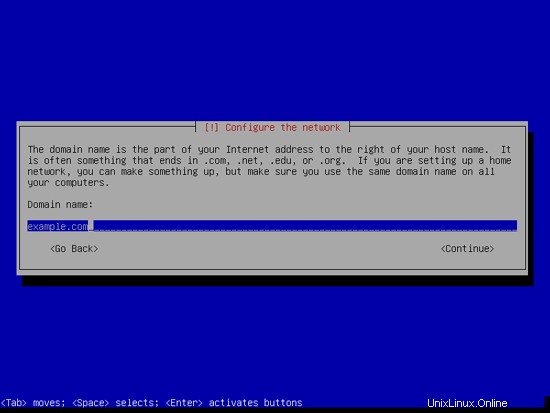
Geben Sie anschließend dem Root-Benutzer ein Passwort:
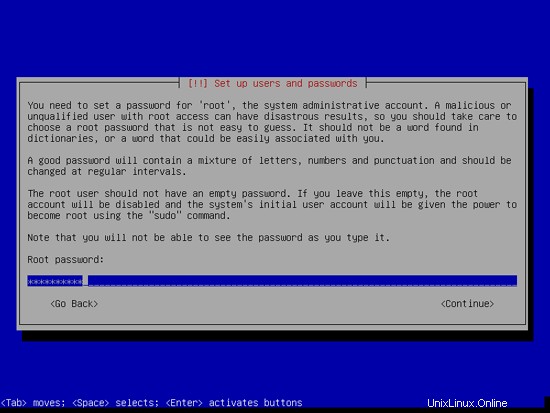
Bestätigen Sie dieses Passwort, um Tippfehler zu vermeiden:
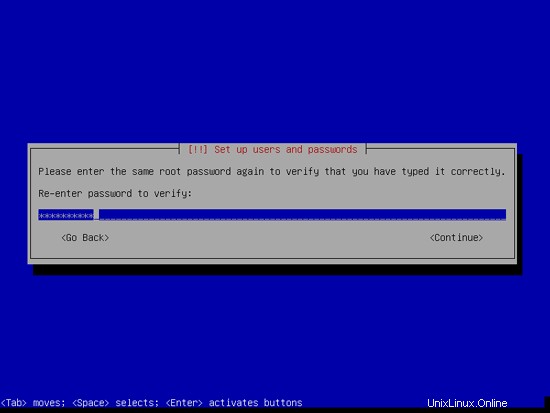
Erstellen Sie ein normales Benutzerkonto, zum Beispiel den Benutzer Administrator mit dem Benutzernamen administrator (verwenden Sie nicht den Benutzernamen admin, da er ein reservierter Name bei Debian Wheezy ist):
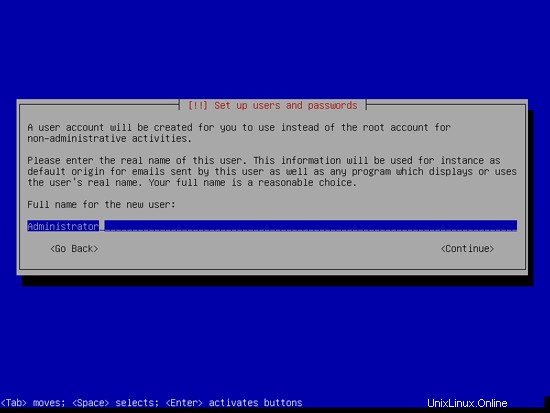
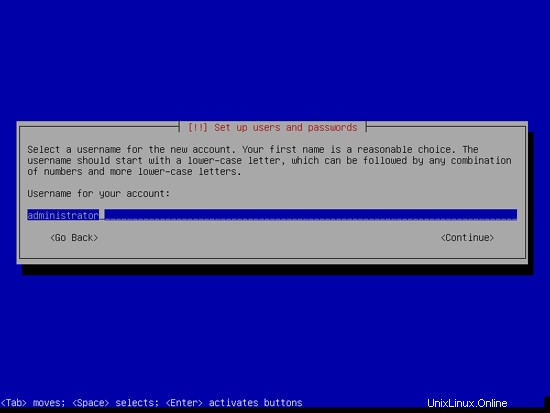
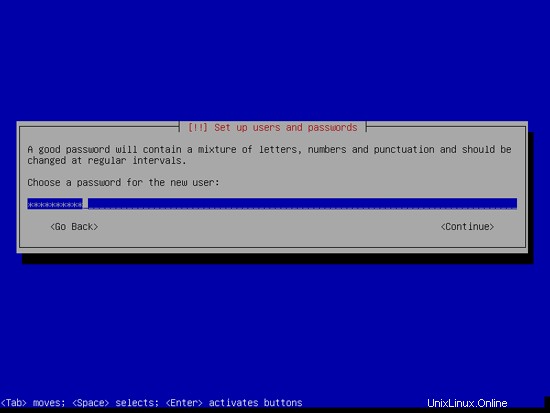
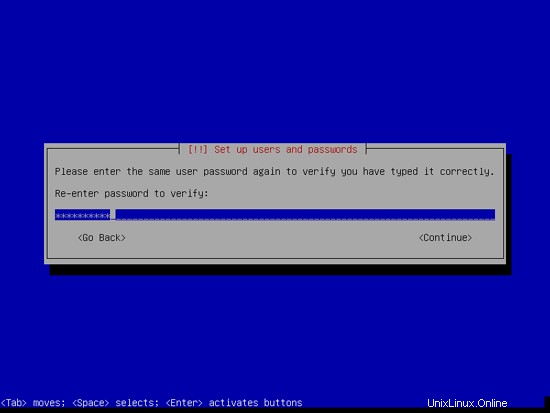
Der perfekte Server – Debian Wheezy (Apache2, BIND, Dovecot, ISPConfig 3) – Seite 2
4 Installieren Sie den SSH-Server (optional)
Wenn Sie den OpenSSH-Server nicht während der Systeminstallation installiert haben, können Sie dies jetzt tun:
apt-get install ssh openssh-server
Von nun an können Sie einen SSH-Client wie PuTTY verwenden und sich von Ihrer Workstation aus mit Ihrem Debian Wheezy-Server verbinden und den verbleibenden Schritten dieses Tutorials folgen.
5 Installieren Sie vim-nox (optional)
In diesem Tutorial verwende ich vi als Texteditor. Das standardmäßige vi-Programm zeigt unter Debian und Ubuntu ein seltsames Verhalten; Um dies zu beheben, installieren wir vim-nox:
apt-get install vim-nox
(Sie müssen dies nicht tun, wenn Sie einen anderen Texteditor wie Joe oder Nano verwenden.)
6 Das Netzwerk konfigurieren
Da der Debian Wheezy-Installer unser System so konfiguriert hat, dass es seine Netzwerkeinstellungen über DHCP bezieht, müssen wir das jetzt ändern, da ein Server eine statische IP-Adresse haben sollte. Bearbeiten Sie /etc/network/interfaces und passen Sie es an Ihre Bedürfnisse an (in diesem Beispiel-Setup verwende ich die IP-Adresse 192.168.0.100) (bitte beachten Sie, dass ich allow-hotplug eth0 durch auto eth0 ersetze; sonst funktioniert der Neustart des Netzwerks nicht , und wir müssten das ganze System neu starten):
vi /etc/network/interfaces
# Diese Datei beschreibt die auf Ihrem System verfügbaren Netzwerkschnittstellen# und wie sie aktiviert werden. Weitere Informationen finden Sie unter Interfaces(5).# Die Loopback-Netzwerkschnittstelleauto loiface lo inet loopback# Die primäre Netzwerkschnittstelle#allow-hotplug eth0#iface eth0 inet dhcpauto eth0iface eth0 inet statische Adresse 192.168.0.100 Netzmaske 255.255.255.0 Netzwerk 192.168.0.0 Broadcast 192.168.0.255 Gateway 192.168.0.1 |
Starten Sie dann Ihr Netzwerk neu:
/etc/init.d/networking restart
Bearbeiten Sie dann /etc/hosts. Lass es so aussehen:
vi /etc/hosts
127.0.0.1 localhost.localdomain localhost192.168.0.100 server1.example.com server1# Die folgenden Zeilen sind für IPv6-fähige Hosts wünschenswert::1 localhost ip6-localhost ip6 -loopbackff02::1 ip6-allnodesff02::2 ip6-allrouters |
Jetzt ausführen
echo server1.example.com> /etc/hostname
/etc/init.d/hostname.sh start
Führen Sie anschließend
ausHostname
Hostname -f
Es ist wichtig, dass beide jetzt server1.example.com anzeigen!
7 Aktualisieren Sie Ihre Debian-Installation
Stellen Sie zunächst sicher, dass Ihre /etc/apt/sources.list das Wheezy-Updates-Repository enthält (dies stellt sicher, dass Sie immer die neuesten Updates für den ClamAV-Virenscanner erhalten - dieses Projekt veröffentlicht sehr oft Releases, und manchmal funktionieren alte Versionen nicht mehr), und dass die Contrib- und Non-Free-Repositorys aktiviert sind (einige Pakete wie libapache2-mod-fastcgi befinden sich nicht im Haupt-Repository).
vi /etc/apt/sources.list
deb http://ftp.de.debian.org/debian/ wheezy main contrib non-freedeb-src http://ftp.de.debian.org/ debian/ wheezy main contrib non-freedeb http://security.debian.org/ wheezy/updates main contrib non-freedeb-src http://security.debian.org/ wheezy/updates main contrib non-free# wheezy-updates , früher bekannt als 'volatile'deb http://ftp.de.debian.org/debian/ wheezy-updates main contrib non-freedeb-src http://ftp.de.debian.org/debian/ wheezy-updates main beitrag unfrei |
Ausführen
apt-get-Update
um die apt-Paketdatenbank zu aktualisieren und
apt-get-Upgrade
um die neuesten Updates zu installieren (falls vorhanden).
8 Standard-Shell ändern
/bin/sh ist ein symbolischer Link zu /bin/dash, wir brauchen jedoch /bin/bash, nicht /bin/dash. Deshalb machen wir das:
dpkg-reconfigure dash
Dash als Standardsystem-Shell verwenden (/bin/sh)? <- nein
Andernfalls schlägt die Installation von ISPConfig fehl.
9 Systemuhr synchronisieren
Es ist eine gute Idee, die Systemuhr mit einem NTP (n Netzwerk t ich bin p rotocol)-Server über das Internet. Einfach ausführen
apt-get install ntp ntpdate
und Ihre Systemzeit wird immer synchron sein.
10 Installieren Sie Postfix, Dovecot, MySQL, phpMyAdmin, rkhunter, binutils
Wir können Postfix, Dovecot, MySQL, rkhunter und binutils mit einem einzigen Befehl installieren:
apt-get install postfix postfix-mysql postfix-doc mysql-client mysql-server openssl getmail4 rkhunter binutils dovecot-imapd dovecot-pop3d dovecot-mysql dovecot-sieve sudo
Ihnen werden die folgenden Fragen gestellt:
Allgemeine Art der E-Mail-Konfiguration:<-- Internet Site
System-Mail-Name:<-- server1.example.com
Neues Passwort für den MySQL-"root"-Benutzer:<-- yourrootsqlpassword
Wiederholen Passwort für den MySQL-„root“-Benutzer: <-- yourrootsqlpassword
Öffnen Sie als nächstes die TLS/SSL- und Übermittlungsports in Postfix:
vi /etc/postfix/master.cf
Kommentieren Sie die Abschnitte „submission“ und „smtps“ wie folgt aus (lassen Sie -o milter_macro_daemon_name=ORIGINATING, da wir es nicht benötigen):
[...]submission inet n - - - - smtpd -o syslog_name=postfix/submission -o smtpd_tls_security_level=encrypt -o smtpd_sasl_auth_enable=yes -o smtpd_client_restrictions=permit_sasl_authenticated ,reject# -o milter_macro_daemon_name=ORIGINATINGsmtps inet n - - - - smtpd -o syslog_name=postfix/smtps -o smtpd_tls_wrappermode=yes -o smtpd_sasl_auth_enable=yes -o smtpd_client_restrictions=permit_ORsasl_authenticated,reject# -o milter_m... |
Danach Postfix neu starten:
/etc/init.d/postfix Neustart
Wir möchten, dass MySQL auf allen Schnittstellen lauscht, nicht nur auf localhost, deshalb bearbeiten wir /etc/mysql/my.cnf und kommentieren die Zeile bind-address =127.0.0.1:
ausvi /etc/mysql/my.cnf
[...]# Anstelle des Überspringens von Netzwerken wird jetzt standardmäßig nur auf# localhost gelauscht, was kompatibler und nicht weniger sicher ist.#bind-address =127.0.0.1[...] |
Dann starten wir MySQL neu:
/etc/init.d/mysql Neustart
Überprüfen Sie nun, ob das Netzwerk aktiviert ist. Ausführen
netstat -tap | grep mysql
Die Ausgabe sollte so aussehen:
[email protected]:~# netstat -tap | grep mysql
tcp 0 0 *:mysql *:* LISTEN 26757/mysqld
[email protected]:~#
11 Installieren Sie Amavisd-new, SpamAssassin und Clamav
Um amavisd-new, SpamAssassin und ClamAV zu installieren, führen wir
ausapt-get install amavisd-new spamassassin clamav clamav-daemon zoo unzip bzip2 arj nomarch lzop cabextract apt-listchanges libnet-ldap-perl libauthen-sasl-perl clamav-docs daemon libio-string-perl libio-socket-ssl- perl libnet-ident-perl zip libnet-dns-perl
Das ISPConfig 3-Setup verwendet amavisd, das die SpamAssassin-Filterbibliothek intern lädt, sodass wir SpamAssassin stoppen können, um etwas RAM freizugeben:
/etc/init.d/spamassassin stop
update-rc.d -f spamassassin remove
Der perfekte Server – Debian Wheezy (Apache2, BIND, Dovecot, ISPConfig 3) – Seite 4
12 Installieren Sie Apache2, PHP5, phpMyAdmin, FCGI, suExec, Pear und mcrypt
Apache2, PHP5, phpMyAdmin, FCGI, suExec, Pear und mcrypt können wie folgt installiert werden:
apt-get install apache2 apache2.2-common apache2-doc apache2-mpm-prefork apache2-utils libexpat1 ssl-cert libapache2-mod-php5 php5 php5-common php5-gd php5-mysql php5-imap phpmyadmin php5-cli php5-cgi libapache2-mod-fcgid apache2-suexec php-pear php-auth php5-mcrypt mcrypt php5-imagick imagemagick libapache2-mod-suphp libruby libapache2-mod-ruby libapache2-mod-python php5-curl php5-intl php5-memcache php5-memcached php5-ming php5-ps php5-pspell php5-recode php5-snmp php5-sqlite php5-tidy php5-xmlrpc php5-xsl memcached
Sie sehen die folgende Frage:
Webserver zur automatischen Neukonfiguration: <- apache2
Datenbank für phpmyadmin mit dbconfig-common konfigurieren? <- nein
Führen Sie dann den folgenden Befehl aus, um die Apache-Module suexec, rewrite, ssl, actions und include (plus dav, dav_fs und auth_digest, wenn Sie WebDAV verwenden möchten) zu aktivieren:
a2enmod suexec rewrite SSL-Aktionen umfassen
a2enmod dav_fs dav auth_digest
Als nächstes öffnen Sie /etc/apache2/mods-available/suphp.conf...
vi /etc/apache2/mods-available/suphp.conf
... und kommentieren Sie den Abschnitt
|
Danach Apache neu starten:
/etc/init.d/apache2 Neustart
Wenn Sie Ruby-Dateien mit der Erweiterung .rb auf Ihren mit ISPConfig erstellten Websites hosten möchten, müssen Sie die Zeile application/x-ruby rb in /etc/mime.types auskommentieren:
vi /etc/mime.types
[...]#application/x-ruby rb[...] |
(Dies wird nur für .rb-Dateien benötigt; Ruby-Dateien mit der Erweiterung .rbx funktionieren sofort.)
Danach Apache neu starten:
/etc/init.d/apache2 Neustart
12.1 Xcache
Xcache ist ein kostenloser und offener PHP-Opcode-Cacher zum Zwischenspeichern und Optimieren von PHP-Zwischencode. Es ähnelt anderen PHP-Opcode-Cachern wie eAccelerator und APC. Es wird dringend empfohlen, eines davon zu installieren, um Ihre PHP-Seite zu beschleunigen.
Xcache kann wie folgt installiert werden:
apt-get install php5-xcache
Starten Sie nun Apache neu:
/etc/init.d/apache2 Neustart
12.2 PHP-FPM
Beginnend mit ISPConfig 3.0.5 gibt es einen zusätzlichen PHP-Modus, den Sie für die Verwendung mit Apache auswählen können:PHP-FPM.
Um PHP-FPM mit Apache zu verwenden, benötigen wir das Apache-Modul mod_fastcgi (bitte nicht mit mod_fcgid verwechseln - sie sind sehr ähnlich, aber Sie können PHP-FPM nicht mit mod_fcgid verwenden). Wir können PHP-FPM und mod_fastcgi wie folgt installieren:
apt-get install libapache2-mod-fastcgi php5-fpm
Stellen Sie sicher, dass Sie das Modul aktivieren und Apache neu starten:
a2enmod actions fastcgi alias
/etc/init.d/apache2 restart
12.3 Zusätzliche PHP-Versionen
Ab ISPConfig 3.0.5 ist es möglich, mehrere PHP-Versionen auf einem Server zu haben (wählbar über ISPConfig), die über FastCGI und PHP-FPM ausgeführt werden können. Um zu erfahren, wie Sie zusätzliche PHP-Versionen (PHP-FPM und FastCGI) erstellen und wie Sie ISPConfig konfigurieren, lesen Sie bitte dieses Tutorial:How To Use Multiple PHP Versions (PHP-FPM &FastCGI) With ISPConfig 3 (Debian Wheezy).
13 Mailman installieren
Seit Version 3.0.4 ermöglicht Ihnen ISPConfig auch das Verwalten (Erstellen/Ändern/Löschen) von Mailman-Mailinglisten. Wenn Sie diese Funktion nutzen möchten, installieren Sie Mailman wie folgt:
apt-get install mailman
Wählen Sie mindestens eine Sprache aus, z. B.:
Unterstützte Sprachen: <-- de (Englisch)
Fehlende Websiteliste <-- Ok
Bevor wir Mailman starten können, muss eine erste Mailingliste namens mailman erstellt werden:
Newlist-Mailman
[email protected]:~# newlist mailman
Geben Sie die E-Mail-Adresse der Person ein, die die Liste führt: <-- Admin-E-Mail-Adresse, z. B. [email protected]
Anfängliches Mailman-Passwort: <-- Admin-Passwort für die Mailman-Liste
Um die Erstellung Ihrer Mailingliste abzuschließen, müssen Sie Ihre /etc/aliases (oder
entsprechende) Datei bearbeiten durch Hinzufügen der folgenden Zeilen und möglicherweise Ausführen des
`newaliases'-Programms:
## mailman mailing list
mailman: "|/var/lib/mailman/mail/mailman post mailman"
mailman-admin: "|/var/lib/mailman/mail/mailman admin mailman"
mailman-bounces: "|/var/lib/mailman/mail/mailman bounces mailman"
mailman-confirm: "|/var/lib/mailman/mail/mailman confirm mailman"
mailman-join: "|/var/lib/mailman/mail/mailman join mailman"
mailman -leave: "|/var/lib/mailman/mail/mailman leave mailman"
mailman-owner: "|/var/lib/mailman/mail/mailman owner mailman"
mailman-request: " |/var/lib/mailman/mail/mailman request mailman"
mailman-subscribe: "|/var/lib/mailman/mail/mailman subscribe mailm an"
mailman-unsubscribe: "|/var/lib/mailman/mail/mailman unsubscribe mailman"
Drücken Sie die Eingabetaste, um den Eigner des Mailman zu benachrichtigen... <-- ENTER
[email protected]:~#
Danach /etc/aliases öffnen...
vi /etc/aliases
... und fügen Sie die folgenden Zeilen hinzu:
[...]## mailman Mailinglistemailman:"|/var/lib/mailman/mail/mailman post mailman"mailman-admin:"|/var/ lib/mailman/mail/mailman admin mailman"mailman-bounces:"|/var/lib/mailman/mail/mailman prallt mailman ab"mailman-confirm:"|/var/lib/mailman/mail/mailman bestätigen mailman"mailman- join:"|/var/lib/mailman/mail/mailman join mailman"mailman-leave:"|/var/lib/mailman/mail/mailman verlässt mailman"mailman-owner:"|/var/lib/mailman/mail /mailman Besitzer mailman"mailman-request:"|/var/lib/mailman/mail/mailman mailman anfordern"mailman-subscribe:"|/var/lib/mailman/mail/mailman mailman abonnieren"mailman-unsubscribe:"|/ var/lib/mailman/mail/mailman unsubscribe mailman" |
Ausführen
newaliases
anschließend Postfix neu starten:
/etc/init.d/postfix Neustart
Schließlich müssen wir die Mailman-Apache-Konfiguration aktivieren:
ln -s /etc/mailman/apache.conf /etc/apache2/conf.d/mailman.conf
Dies definiert den Alias /cgi-bin/mailman/ für alle Apache vhosts, was bedeutet, dass Sie auf die Mailman-Verwaltungsschnittstelle für eine Liste unter http:///cgi-bin/mailman/admin/ und die Webseite für Benutzer von zugreifen können eine Mailingliste finden Sie unter http:///cgi-bin/mailman/listinfo/.
Unter http:///pipermail finden Sie das Archiv der Mailingliste.
Danach Apache neu starten:
/etc/init.d/apache2 Neustart
Starten Sie dann den Mailman-Daemon:
/etc/init.d/mailman start
14 Installieren Sie PureFTPd und Quota
PureFTPd und Quota können mit dem folgenden Befehl installiert werden:
apt-get install pure-ftpd-common pure-ftpd-mysql Kontingent Kontingenttool
Bearbeiten Sie die Datei /etc/default/pure-ftpd-common...
vi /etc/default/pure-ftpd-common
... und stellen Sie sicher, dass der Startmodus auf Standalone eingestellt ist und setzen Sie VIRTUALCHROOT=true:
[...]STANDALONE_OR_INETD=eigenständig[...]VIRTUALCHROOT=true[...] |
Jetzt konfigurieren wir PureFTPd so, dass FTP- und TLS-Sitzungen zugelassen werden. FTP ist ein sehr unsicheres Protokoll, da alle Passwörter und alle Daten im Klartext übertragen werden. Durch die Verwendung von TLS kann die gesamte Kommunikation verschlüsselt werden, wodurch FTP viel sicherer wird.
Wenn Sie FTP- und TLS-Sitzungen zulassen möchten, führen Sie
ausecho 1> /etc/pure-ftpd/conf/TLS
Um TLS verwenden zu können, müssen wir ein SSL-Zertifikat erstellen. Ich erstelle es in /etc/ssl/private/, also erstelle ich zuerst dieses Verzeichnis:
mkdir -p /etc/ssl/private/
Anschließend können wir das SSL-Zertifikat wie folgt generieren:
openssl req -x509 -nodes -days 7300 -newkey rsa:2048 -keyout /etc/ssl/private/pure-ftpd.pem -out /etc/ssl/private/pure-ftpd.pem
Ländername (2-Buchstaben-Code) [AU]:<-- Geben Sie Ihren Ländernamen ein (z. B. "DE").
Bundesstaat oder Provinz (vollständiger Name) [Some-State]:<-- Geben Sie den Namen Ihres Staates oder Ihrer Provinz ein.
Ortsname (z. B. Stadt) []:<-- Geben Sie Ihre Stadt ein.
Name der Organisation (z. B. Unternehmen) [Internet Widgits Pty Ltd]:<-- Geben Sie ein Ihr Organisationsname (z. B. der Name Ihres Unternehmens).
Name der Organisationseinheit (z. B. Abschnitt) []:<-- Geben Sie den Namen Ihrer Organisationseinheit ein (z. B. "IT-Abteilung").
Allgemeiner Name (z. B. IHR Name) []:<-- Geben Sie den vollständig qualifizierten Domänennamen des Systems ein (z. B. "server1.example.com").
E-Mail-Adresse []: <-- Geben Sie Ihre E-Mail-Adresse ein.
Ändern Sie die Berechtigungen des SSL-Zertifikats:
chmod 600 /etc/ssl/private/pure-ftpd.pem
Starten Sie dann PureFTPd neu:
/etc/init.d/pure-ftpd-mysql Neustart
Bearbeiten Sie /etc/fstab. Meine sieht so aus (ich habe ,usrjquota=quota.user,grpjquota=quota.group,jqfmt=vfsv0 zur Partition mit dem Einhängepunkt / hinzugefügt):
vi /etc/fstab
# /etc/fstab:Statische Dateisysteminformationen.## Verwenden Sie 'blkid', um die universell eindeutige Kennung für ein# Gerät auszugeben; Dies kann mit UUID=als robusterer Weg zum Benennen von Geräten# verwendet werden, der auch dann funktioniert, wenn Festplatten hinzugefügt und entfernt werden. Siehe fstab(5) während der InstallationUUID=46d1bd79-d761-4b23-80b8-ad20cb18e049 /boot ext2 defaults 0 2/dev/mapper/server1-swap_1 none swap sw 0 0/dev/sr0 /media/cdrom0 udf,iso9660 user,noauto 0 0 |
Führen Sie die folgenden Befehle aus, um Kontingente zu aktivieren:
mount -o remount /
quotacheck -avugm
quoteon -avug
15 Installieren Sie den BIND-DNS-Server
BIND kann wie folgt installiert werden:
apt-get install bind9 dnsutils
16 Installieren Sie Vlogger, Webalizer und AWstats
Vlogger, Webalizer und AWstats können wie folgt installiert werden:
apt-get install vlogger webalizer awstats geoip-database libclass-dbi-mysql-perl
Danach /etc/cron.d/awstats öffnen...
vi /etc/cron.d/awstats
... und alles in dieser Datei auskommentieren:
#MAILTO=root#*/10 * * * * www-data [ -x /usr/share/awstats/tools/update.sh ] &&/usr/ share/awstats/tools/update.sh# Statische Berichte generieren:#10 03 * * * www-data [ -x /usr/share/awstats/tools/buildstatic.sh ] &&/usr/share/awstats/tools/buildstatic .sh |
17 Jailkit installieren
Jailkit wird nur benötigt, wenn Sie SSH-Benutzer chrooten möchten. Es kann wie folgt installiert werden (Wichtig:Jailkit muss vor ISPConfig installiert werden - es kann nicht nachträglich installiert werden!):
apt-get install build-essential autoconf automake1.9 libtool flex bison debhelper binutils-gold
cd /tmp
wget http://olivier.sessink.nl/jailkit/jailkit-2.17.tar.gz
tar xvfz jailkit-2.17.tar.gz
cd jailkit- 2.17
./debian/rules binär
Sie können nun das Jailkit .deb-Paket wie folgt installieren:
cd ..
dpkg -i jailkit_2.17-1_*.deb
rm -rf jailkit-2.17*
18 Fail2ban installieren
Dies ist optional, wird aber empfohlen, da der ISPConfig-Monitor versucht, das Protokoll anzuzeigen:
apt-get install fail2ban
Damit fail2ban PureFTPd und Dovecot überwacht, erstellen Sie die Datei /etc/fail2ban/jail.local:
vi /etc/fail2ban/jail.local
[pureftpd]enabled =trueport =ftpfilter =pureftpdlogpath =/var/log/syslogmaxretry =3[dovecot-pop3imap]enabled =truefilter =dovecot-pop3imapaction =iptables-multiport[name=dovecot-pop3imap, port="pop3, pop3s,imap,imaps", protocol=tcp]logpath =/var/log/mail.logmaxretry =5[sasl]enabled =trueport =smtpfilter =sasllogpath =/var/log/mail.logmaxretry =3
Erstellen Sie dann die folgenden zwei Filterdateien:
vi /etc/fail2ban/filter.d/pureftpd.conf
[Definition]failregex =.*pure-ftpd:\(.*@fehlgeschlagen\) \[WARNUNG\] Authentifizierung für user.*ignoreregex =
vi /etc/fail2ban/filter.d/dovecot-pop3imap.conf
[Definition]failregex =(?:pop3-login|imap-login):.*(?:Authentifizierungsfehler|Anmeldung abgebrochen \(Authentifizierung fehlgeschlagen|Anmeldung abgebrochen \(versucht, deaktiviert zu verwenden|Getrennt \(Authentifizierung fehlgeschlagen| Abgebrochene Anmeldung \(\d+ Authentifizierungsversuche).*rip=(?P\S*),.*ignoreregex =
Danach fail2ban neu starten:
/etc/init.d/fail2ban Neustart
Der perfekte Server – Debian Wheezy (Apache2, BIND, Dovecot, ISPConfig 3) – Seite 5
19 Installieren Sie SquirrelMail
Um den SquirrelMail-Webmail-Client zu installieren, führen Sie
ausapt-get install squirrelmail
Konfigurieren Sie dann SquirrelMail:
squirrelmail-configure
Wir müssen SquirrelMail mitteilen, dass wir Dovecot-IMAP/-POP3 verwenden:
SquirrelMail-Konfiguration : Lesen: config.php (1.4.0)
------------------------------ ----------------------
Hauptmenü --
1. Organisationseinstellungen
2. Server Einstellungen
3. Ordner-Standardeinstellungen
4. Allgemeine Optionen
5. Designs
6. Adressbücher
7. Nachricht des Tages (MOTD)
8 . Plugins
9. Datenbank
10. Sprachen
D. Vordefinierte Einstellungen für bestimmte IMAP-Server festlegen
C Farbe anschalten
S Daten speichern
Q Beenden
Befehl >> <-- D
SquirrelMail-Konfiguration : Lesen: config.php
- -------------------------------------------------- ------
Während wir SquirrelMail erstellt haben, haben wir einige
Einstellungen entdeckt, die mit einigen Servern besser funktionieren, die mit anderen weniger
gut funktionieren. Wenn Sie Ihren IMAP-Server auswählen, legt diese Option
einige vordefinierte Einstellungen für diesen Server fest.
Bitte beachten Sie müssen noch durchgehen und sicherstellen, dass
alles so ist ist richtig. Das ändert nicht alles. Es sind
nur einige Einstellungen, die dadurch geändert werden.
Bitte wählen Sie Ihren IMAP-Server aus:
bincimap = Binc-IMAP-Server
courier = Courier-IMAP-Server
Cyrus =Cyrus IMAP -Server
dovecot =dovecot Secure IMAP Server
Exchange =Microsoft Exchange IMAP -Server
hmailserver =hmailserver
macOSX =Mac OS X MailServer
Mercury32 =Mercury =Mercury =Mercury =Mercury =Mercury =Mercury =Mercury =Mercury =Mercury =Mercury =Mercury =Mercury =Mercury =Mercury =Mercury =Mercury =Mercury =Mercury =Mercury =Mercury =Mercury =Mercury =Mercury =Mercury =Mercury =Mercury =Mercury =/32
uw =IMAP-Server der University of Washington
gmail = IMAP-Zugriff auf Google Mail (Gmail)-Konten
beenden = Nichts ändern
Befehl >> <-- Dovecot
SquirrelMail-Konfiguration : Lesen Sie: config.php
----------------------- ----------------------------------
Während wir SquirrelMail entwickelt haben, haben wir einige entdeckt
Einstellungen, die mit einigen Servern besser funktionieren, die mit anderen weniger
gut funktionieren. Wenn Sie Ihren IMAP-Server auswählen, legt diese Option
einige vordefinierte Einstellungen für diesen Server fest.
Bitte beachten Sie müssen noch durchgehen und sicherstellen, dass
alles so ist ist richtig. Das ändert nicht alles. Es sind
nur einige Einstellungen, die dadurch geändert werden.
Bitte wählen Sie Ihren IMAP-Server aus:
bincimap = Binc-IMAP-Server
courier = Courier-IMAP-Server
Cyrus =Cyrus IMAP -Server
dovecot =dovecot Secure IMAP Server
Exchange =Microsoft Exchange IMAP -Server
hmailserver =hmailserver
macOSX =Mac OS X MailServer
Mercury32 =Mercury =Mercury =Mercury =Mercury =Mercury =Mercury =Mercury =Mercury =Mercury =Mercury =Mercury =Mercury =Mercury =Mercury =Mercury =Mercury =Mercury =Mercury =Mercury =Mercury =Mercury =Mercury =Mercury =Mercury =Mercury =Mercury =Mercury =/32
uw = IMAP Server der University of Washington
gmail = IMAP-Zugriff auf Google Mail (Gmail) Konten
beenden = Nichts ändern
Befehl >> dovecot
IMAP_SERVER_TYPE =DOVECOT
default_folder_prefix =
Trash_Folder =Trash
sent_folder =gesendet
entworfen_Folder =Entwürfe
show_prefix_option =false
>>>>>>>>>>>>>>>>>>>>>>>>>>> default_sub_inbox = falsch
show_contain_ subfolders_option = false
optional_delimiter = detect
delete_folder = false
Drücken Sie eine beliebige Taste, um fortzufahren... <-- drücken Sie eine Taste
SquirrelMail-Konfiguration :Lesen Sie: config.php (1.4.0)
------------------------------------ ---------------------
Hauptmenü --
1. Organisationseinstellungen
2. Servereinstellungen
3 . Ordner-Standardeinstellungen
4. Allgemeine Optionen
5. Designs
6. Adressbücher
7. Nachricht des Tages (MOTD)
8. Plugins
9. Datenbank
10. Sprachen
D. Vordefinierte Einstellungen für bestimmte IMAP-Server festlegen
C Farbe einschalten
S Daten speichern
Q Beenden
Befehl >> <-- S
SquirrelMail-Konfiguration : Lesen: config.php (1.4.0)
-- -------------------------------------------------- -----
Hauptmenü --
1. Organisationseinstellungen
2. Server-Einstellungen
3. Ordner-Standardeinstellungen
4. Allgemein Op
5. Themen
6. Adressbücher
7. Nachricht des Tages (MOTD)
8. Plugins
9. Datenbank
10. Sprachen
D. Vordefinierte Einstellungen für bestimmte IMAP-Server festlegen
C Farbe einschalten
S Daten speichern
Q Beenden
Befehl >> <-- Q
Jetzt werden wir SquirrelMail so konfigurieren, dass Sie es von Ihren (durch ISPConfig erstellten) Websites aus verwenden können, indem Sie die Aliase /squirrelmail oder /webmail verwenden. Wenn Ihre Website also www.example.com ist, können Sie über www.example.com/squirrelmail oder www.example.com/webmail auf SquirrelMail zugreifen.
Die Apache-Konfiguration von SquirrelMail befindet sich in der Datei /etc/squirrelmail/apache.conf, aber diese Datei wird von Apache nicht geladen, da sie sich nicht im Verzeichnis /etc/apache2/conf.d/ befindet. Dazu erstellen wir einen Symlink namens squirrelmail.conf im Verzeichnis /etc/apache2/conf.d/, der auf /etc/squirrelmail/apache.conf zeigt, und laden Apache anschließend neu:
cd /etc/apache2/conf.d/
ln -s ../../squirrelmail/apache.conf squirrelmail.conf
/etc/init.d/apache2 reload
Öffnen Sie nun /etc/apache2/conf.d/squirrelmail.conf...
vi /etc/apache2/conf.d/squirrelmail.conf
... und fügen Sie dem Container die folgenden Zeilen hinzu, die sicherstellen, dass mod_php für den Zugriff auf SquirrelMail verwendet wird, unabhängig davon, welchen PHP-Modus Sie für Ihre Website in ISPConfig auswählen:
[...]Optionen FollowSymLinks AddType application/x-httpd-php .php php_flag magic_quotes_gpc Aus php_flag track_vars Ein php_admin_flag allow_url_fopen Aus php_value include_path . php_admin_value upload_tmp_dir /var/lib/squirrelmail/tmp php_admin_value open_basedir /usr/share/squirrelmail:/etc/squirrelmail:/var/lib/squirrelmail:/etc/hostname:/etc/mailname php_flag register_globals off DirectoryIndex index.php # Der Zugriff auf configtest ist standardmäßig eingeschränkt, um Informationslecks zu verhindernorder deny,allow deny from all allow from 127.0.0.1 [ ...]
mkdir /var/lib/squirrelmail/tmpErstelle das Verzeichnis /var/lib/squirrelmail/tmp...
... und machen es zum Eigentum des Benutzers www-data:
chown www-data /var/lib/squirrelmail/tmp
Apache erneut laden:
/etc/init.d/apache2 neu laden
Das war's auch schon - /etc/apache2/conf.d/squirrelmail.conf definiert einen Alias namens /squirrelmail, der auf das Installationsverzeichnis von SquirrelMail /usr/share/squirrelmail zeigt.
Sie können jetzt wie folgt von Ihrer Website aus auf SquirrelMail zugreifen:
http://192.168.0.100/squirrelmail
http://www.example.com/squirrelmail
Sie können auch wie folgt über das ISPConfig-Kontrollfeld vhost (nachdem Sie ISPConfig installiert haben, siehe nächstes Kapitel) darauf zugreifen (dies erfordert keine Konfiguration in ISPConfig):
http://server1.example.com:8080/squirrelmail
Wenn Sie statt /squirrelmail den Alias /webmail verwenden möchten, öffnen Sie einfach /etc/apache2/conf.d/squirrelmail.conf...
vi /etc/apache2/conf.d/squirrelmail.conf
... und fügen Sie die Zeile Alias /webmail /usr/share/squirrelmail:
hinzu
Alias /squirrelmail /usr/share/squirrelmailAlias /webmail /usr/share/squirrelmail[...]
Laden Sie dann Apache neu:
/etc/init.d/apache2 neu laden
Jetzt können Sie wie folgt auf Squirrelmail zugreifen:
http://192.168.0.100/webmail
http://www.example.com/webmail
http://server1.example.com:8080/webmail (nachdem Sie ISPConfig installiert haben, sehen Sie sich die nächstes Kapitel)
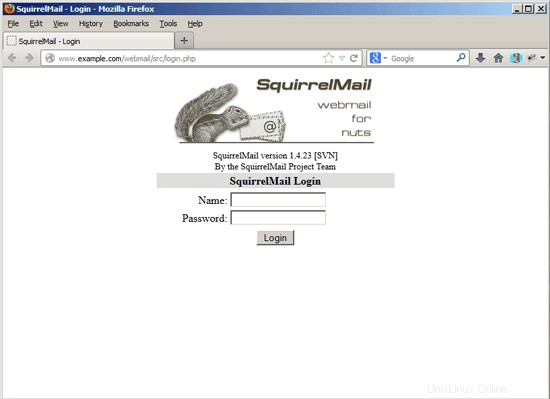
Wenn Sie einen vhost wie webmail.example.com definieren möchten, wo Ihre Benutzer auf SquirrelMail zugreifen können, müssen Sie die folgende vhost-Konfiguration zu /etc/apache2/conf.d/squirrelmail.conf hinzufügen:
vi /etc/apache2/conf.d/squirrelmail.conf
[...] |
/etc/init.d/apache2 reload Laden Sie jetzt Apache neu... Natürlich muss es einen DNS-Eintrag für webmail.example.com geben, der auf die IP-Adresse verweist, die Sie in der vhost-Konfiguration verwenden. Stellen Sie außerdem sicher, dass der vhost webmail.example.com nicht in ISPConfig existiert (sonst stören sich beide vhosts gegenseitig!).
... und Sie erreichen SquirrelMail unter http://webmail.example.com!
20 Installieren Sie ISPConfig 3
Gehen Sie wie folgt vor, um ISPConfig 3 von der neuesten veröffentlichten Version zu installieren:
cd /tmp
wget http://www.ispconfig.org/downloads/ISPConfig-3-stable.tar.gz
tar xfz ISPConfig-3-stable.tar.gz
cd ispconfig3_install/install/
Der nächste Schritt ist die Ausführung
php -q install.php
Dadurch wird das ISPConfig 3-Installationsprogramm gestartet. Der Installer konfiguriert alle Dienste wie Postfix, Dovecot usw. für Sie. Eine manuelle Einrichtung wie bei ISPConfig 2 (perfekte Einrichtungsanleitungen) ist nicht erforderlich.
[email protected]:/tmp/ispconfig3_install/install# php -q install.php
PHP Veraltet: Kommentare, die mit '#' beginnen, sind in /etc/php5/cli/conf.d/ming veraltet .ini auf Zeile 1 in Unbekannt auf Zeile 0
----------------------- -------------------------------------------------- --
_____ ___________ _____ __ _ ____
|_ _/ ___| ___ \ / __ \ / _(_) /__ \
| | \ `--.| |_/ / | / \/ ___ _ __ | |_ _ __ _ _/ /
| | `--. \ __/ | | / _ \| '_ \| _| |/ _` | |_ |
_| |_/\__/ / | | \__/\ (_) | | | | | | | (_| | ___\ \
\___/\____/\_| \____/\___/|_| |_|_| |_|\__, | \____/
__/ |
|___/
-------------------------------------- -------------------------------------------
>> Anfangskonfiguration
Betriebssystem: Debian oder kompatible, unbekannte Version.
Im Folgenden sind einige Fragen für die primäre Konfiguration, also sei vorsichtig.
Standardwerte stehen in [Klammern] und können mit akzeptiert werden.
Tippe in "quit" (ohne Anführungszeichen), um das Installationsprogramm zu stoppen.
Sprache auswählen (en, de) [en]: <-- ENTER
Installationsmodus (Standard,Experte) [Standard]: <-- ENTER
Vollständiger qualifizierter Hostname (FQDN) des Servers , zB server1.domain.tld [server1.example.com]: <-- ENTER
Hostname des MySQL-Servers [localhost]: <-- ENTER
MySQL root username [ root]: <-- ENTER
MySQL r oot password []: <-- yourrootsqlpassword
MySQL database to create [dbispconfig]: <-- ENTER
MySQL charset [utf8]: <-- ENTER
Generieren eines privaten 4096-Bit-RSA-Schlüssels
.................................... .........................++
................. .................................................... .................................................... ....++
Schreiben neuen privaten Schlüssels für 'smtpd.key'
-----
Sie werden gleich aufgefordert, Informationen einzugeben, die eingebaut werden
in Ihre Zertifikatsanfrage.
Was Sie eingeben werden ist ein sogenannter Distinguished Name oder ein DN.
Es gibt einige Felder , aber Sie können einige leer lassen
Für einige Felder dort ist ein Standardwert,
Wenn Sie '.' eingeben, wird das Feld leer gelassen.
-----
Ländername (2-Buchstaben-Code) [AU]: <- - ENTER
State or Province Name (vollständiger Name) [Some-State]: <-- ENTER
Locality Name (zB city) []: <-- ENTER Name der Organisation (z. B. Firma) [Internet Widgits Pty Ltd]: <-- ENTER
Name der Organisationseinheit (z. B. Bereich) []: <-- ENTER
Allgemeiner Name (z. B. Server FQDN oder IHR Name) []: <-- ENTER
E-Mail-Adresse []: <-- ENTER
Jailkit konfigurieren
Dovecot konfigurieren
Spamassassin konfigurieren
Amavisd konfigurieren
Getmail konfigurieren
Pureftpd konfigurieren
BIND konfigurieren
Apache konfigurieren
Vlogger konfigurieren
Apps vhost konfigurieren
Bastille Firewall konfigurieren
Fail2ban konfigurieren
ISPConfig installieren
ISPConfig-Port [8080]: <-- ENTER
Möchten Sie eine sichere (SSL)-Verbindung zur ISPConfig-Webschnittstelle (y,n) [y] : <-- ENTER
Generieren des privaten RSA-Schlüssels, 4096 Bit langes Modul
........................ .................................................... .........................++
........++
e ist 65537 (0x10001)
Sie werden gleich aufgefordert, Informationen einzugeben, die in Ihren Zertifikatsantrag
aufgenommen werden.
Was Sie hier eingeben werden, ist ein sogenannter Distinguished Name oder DN.
Es gibt qu Es gibt einige Felder, aber Sie können einige leer lassen
Für einige Felder wird ein Standardwert vorhanden sein,
Wenn Sie '.' eingeben, wird das Feld leer gelassen.
---- -
Ländername (2-Buchstaben-Code) [AU]: <-- ENTER
Bundesstaat oder Provinz Name (vollständiger Name) [Some-State]: <-- ENTER
Ortsname (z. B , Stadt) []: <-- ENTER
Name der Organisation (z. B. Firma) [Internet Widgits Pty Ltd]: <-- ENTER
Name der Organisationseinheit (z. B. Bereich) []: <-- ENTER
Allgemeiner Name (z. B. Server FQDN oder IHR Name) []: <-- ENTER
E-Mail-Adresse []: <-- ENTER
Bitte geben Sie die folgenden 'zusätzlichen' Attribute
ein, mit denen gesendet werden soll Ihre Zertifikatsanforderung
Ein Challenge-Passwort []: <-- ENTER
Ein optionaler Firmenname []: <-- ENTER
RSA-Schlüssel schreiben
DBServer konfigurieren
Installieren ISPConfig crontab
kein crontab für root
kein crontab für getmail
Neustart der Dienste ...
Stopp des MySQL-Datenbankservers: mysqld.
Starte des MySQL-Datenbankservers: mysqld ..
Suche nach Tabellen, die ein Upgrade benötigen, beschädigt oder
nicht sauber geschlossen wurden..
Postfix Mail Transport Agent stoppen: postfix.
Postfix Mail Transport Agent starten: postfix.
Stoppt amavisd: amavisd-new.
Startet amavisd: amavisd-new.
Stoppt ClamAV-Daemon: clamd.
Startet ClamAV-Daemon: clamd .
Neustart IMAP/POP3-Mail server: dovecot.
[Tue May 07 02:36:22 2013] [warn] NameVirtualHost *:443 has no VirtualHosts
[Di May 07 02:36:22 2013] [warn] NameVirtualHost *:80 hat keine VirtualHosts
[Di May 07 02:36:23 2013] [warn] NameVirtualHost *:443 hat no VirtualHosts
[Tue May 07 02:36:23 2013] [warn] NameVirtualHost *:80 hat keine VirtualHosts
Neustart des Webservers: Apache2 ... warten .
Neustart des FTP-Servers: Wird ausgeführt:/usr/sbin/pure-ftpd-mysql-virtualchroot -l mysql:/etc/pure-ftpd/db/mysql.conf -l pam -H -O clf:/var/log/pure-ftpd/transfer.log - Y 1 -D -u 1000 -A -E -b -8 UTF-8 -B
Installation abgeschlossen.
[email protected]:/tmp/ispconfig3_install/install#
Das Installationsprogramm konfiguriert automatisch alle zugrunde liegenden Dienste, sodass keine manuelle Konfiguration erforderlich ist.
Sie haben jetzt auch die Möglichkeit, den Installer einen SSL-vhost für das ISPConfig-Kontrollfeld erstellen zu lassen, damit ISPConfig über https:// statt http:// aufgerufen werden kann. Drücken Sie dazu einfach die EINGABETASTE, wenn Sie diese Frage sehen:Möchten Sie eine sichere (SSL) Verbindung zur ISPConfig-Weboberfläche (y,n) [y]:.
Danach erreichen Sie ISPConfig 3 unter http(s)://server1.example.com:8080/ oder http(s)://192.168.0.100:8080/ ( http oder https hängt davon ab, was Sie bei der Installation gewählt haben). Melden Sie sich mit dem Benutzernamen admin und dem Passwort admin an (das voreingestellte Passwort sollten Sie nach Ihrer ersten Anmeldung ändern):
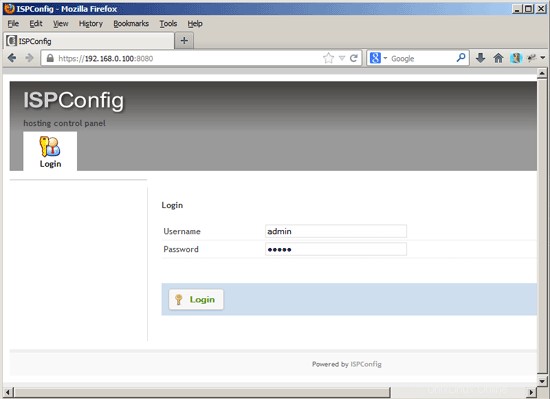
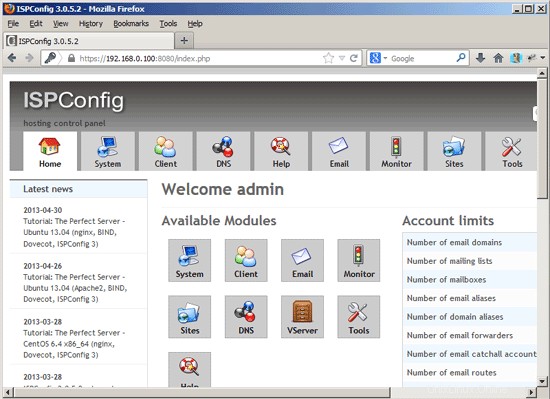
Das System ist jetzt einsatzbereit.
20.1 ISPConfig 3 Handbuch
Um zu lernen, wie man ISPConfig 3 verwendet, empfehle ich dringend, das ISPConfig 3-Handbuch herunterzuladen.
Auf mehr als 300 Seiten behandelt es das Konzept hinter ISPConfig (Admin, Wiederverkäufer, Kunden), erklärt, wie ISPConfig 3 installiert und aktualisiert wird, enthält eine Referenz für alle Formulare und Formularfelder in ISPConfig zusammen mit Beispielen für gültige Eingaben und bietet Tutorials für die häufigsten Aufgaben in ISPConfig 3. Es beschreibt auch, wie Sie Ihren Server sicherer machen können, und enthält am Ende einen Abschnitt zur Fehlerbehebung.
20.2 ISPConfig Monitor-App für Android
Mit der ISPConfig Monitor App können Sie Ihren Serverstatus überprüfen und herausfinden, ob alle Dienste wie erwartet laufen. Sie können TCP- und UDP-Ports überprüfen und Ihre Server anpingen. Darüber hinaus können Sie diese App verwenden, um Details von Servern anzufordern, auf denen ISPConfig installiert ist (Bitte beachten Sie, dass die installierte Mindestversion von ISPConfig 3 mit Unterstützung für die ISPConfig Monitor App 3.0.3.3 ist! ); Diese Details umfassen alles, was Sie aus dem Monitor-Modul im ISPConfig Control Panel wissen (z. B. Dienste, Mail- und Systemprotokolle, Mail-Warteschlange, CPU- und Speicherinformationen, Festplattennutzung, Quote, Betriebssystemdetails, RKHunter-Protokoll usw.) und natürlich , da ISPConfig Multiserver-fähig ist, können Sie alle Server überprüfen, die von Ihrem ISPConfig-Masterserver gesteuert werden.
Anweisungen zum Herunterladen und zur Verwendung finden Sie unter http://www.ispconfig.org/ispconfig-3/ispconfig-monitor-app-for-android/.
21 Zusätzliche Hinweise
21.1 OpenVZ
Wenn der Debian-Server, den Sie gerade in diesem Tutorial eingerichtet haben, ein OpenVZ-Container (virtuelle Maschine) ist, sollten Sie dies auf dem Hostsystem tun (ich gehe davon aus, dass die ID des OpenVZ-Containers 101 ist - ersetzen Sie sie durch die korrekte VPSID auf Ihrem System):
VPSID=101
für CAP in CHOWN DAC_READ_SEARCH SETGID SETUID NET_BIND_SERVICE NET_ADMIN SYS_CHROOT SYS_NICE CHOWN DAC_READ_SEARCH SETGID SETUID NET_BIND_SERVICE NET_ADMIN SYS_CHROOT SYS_NICE
do
vzctl set $VPSID --capability ${CAP}:on --save
fertig
22 Links
- Debian:http://www.debian.org/
- ISPConfig:http://www.ispconfig.org/